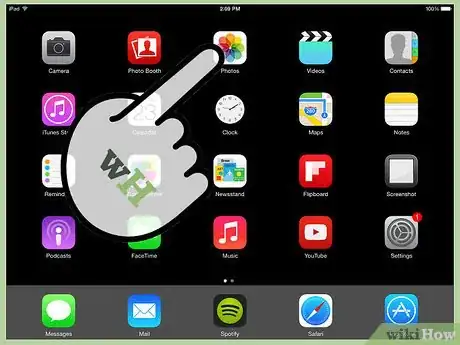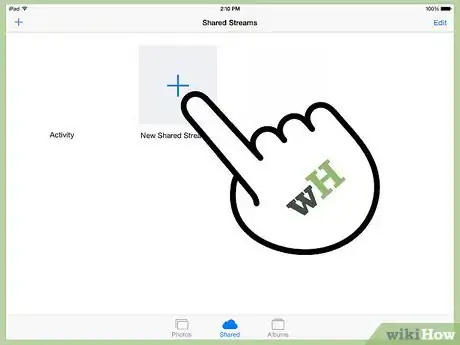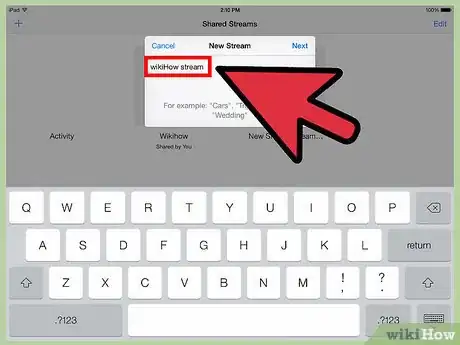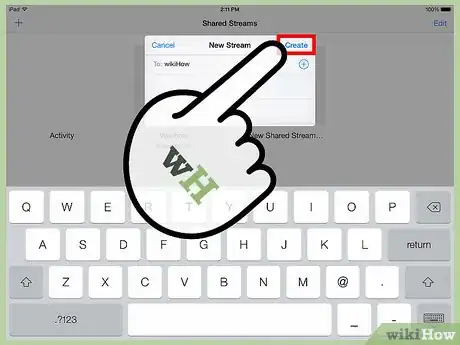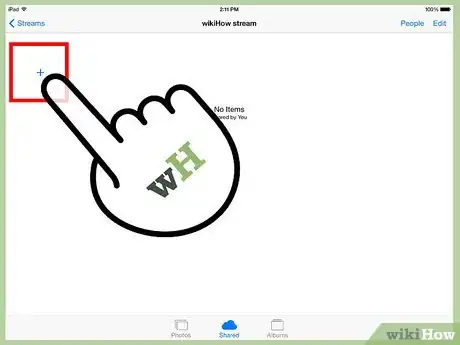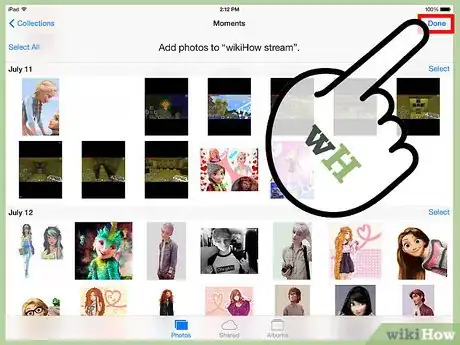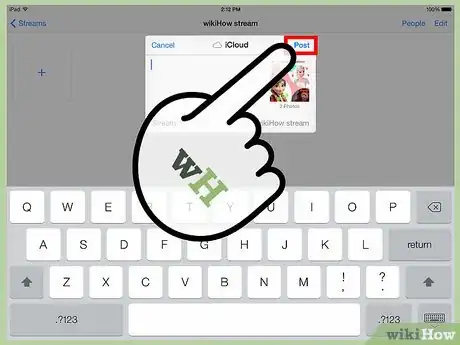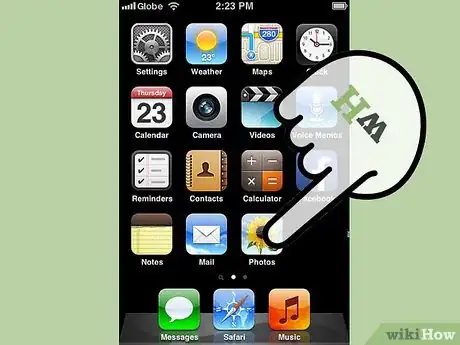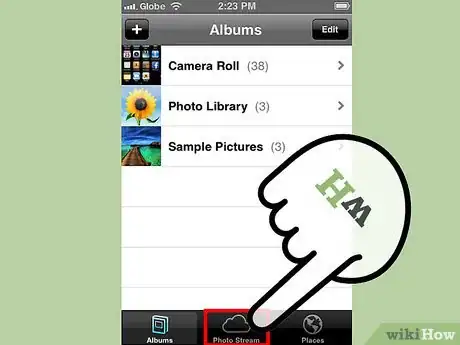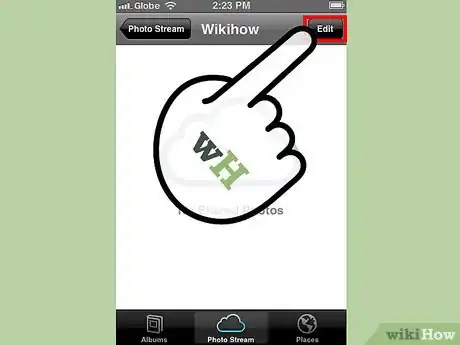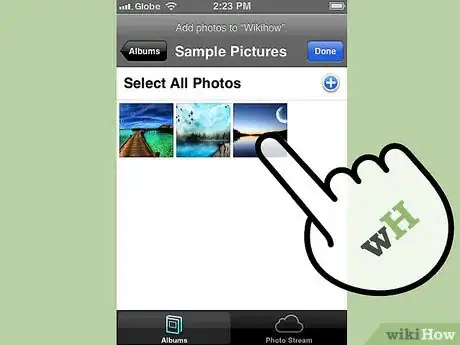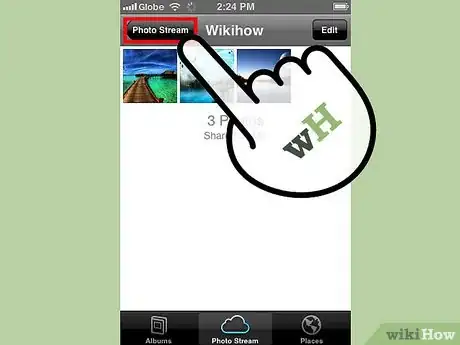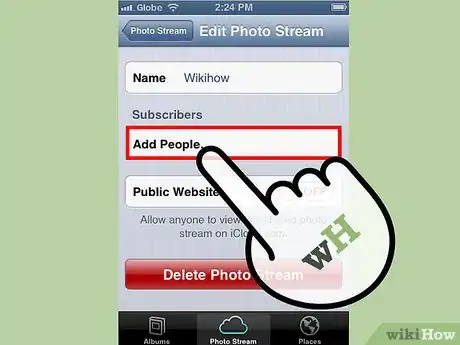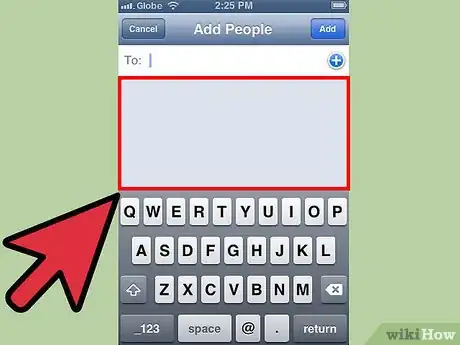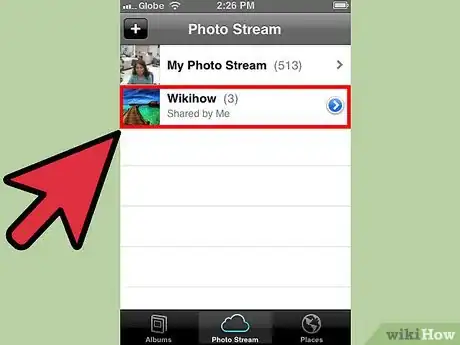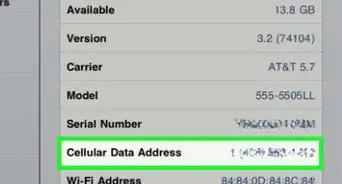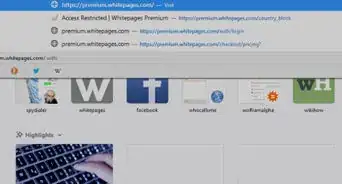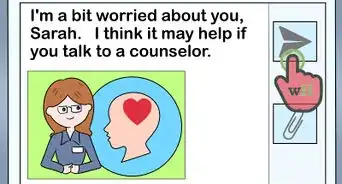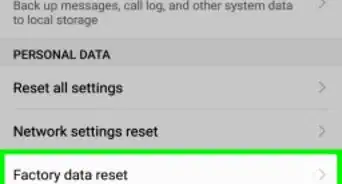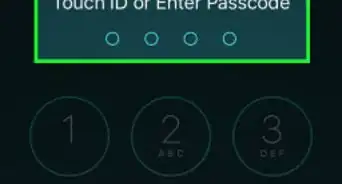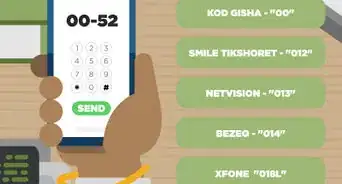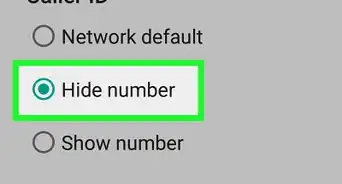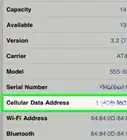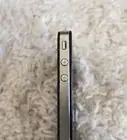wikiHow es un "wiki", lo que significa que muchos de nuestros artículos están escritos por varios autores. Para crear este artículo, autores voluntarios han trabajado para editarlo y mejorarlo con el tiempo.
Este artículo ha sido visto 10 952 veces.
Compartir fotos desde un dispositivo iPhone o iPad es sencillo desde el inicio, pero compartir fotos en streaming hace que este proceso sea aún más sencillo. Todo lo que debes hacer para compartir tus fotos con tus seres queridos y amigos es elegir las fotos que desees compartir y luego elegir a las personas con las cuales desees compartirlas. Eso es todo. Después de esto, tus amigos podrán verlas, darle "Me gusta" y comentar con solo presionar un botón.
Pasos
Método 1
Método 1 de 2:Con iOS 7 y 8
-
1Desde el menú principal, pulsa "Fotos".
-
2Pulsa la pestaña de "Compartido" en la parte inferior.
- También puedes seleccionar una foto, pulsar el botón de compartir y luego "Compartir foto en iCloud".
-
3Selecciona "Nuevo álbum compartido" (iOS 8) o "Nueva secuencia compartida" (iOS 7).
-
4Escribe un título para la nueva secuencia de streaming. Pulsa "Siguiente".
-
5Especifica un destinatario. El correo electrónico al cual envíes la secuencia de streaming debe tener un Apple ID y iCloud para poder visualizar las fotos. Luego, pulsa "Crear".
-
6Añade fotos a la secuencia de streaming. Pulsa tu nueva secuencia y aparecerá un cuadro con un signo "+" dentro. Púlsalo.
-
7Selecciona las fotos que deseas añadir a la secuencia de fotos. Luego, haz clic en “Aceptar” en la esquina superior derecha.
-
8Añade un mensaje adjunto a las fotos y luego pulsa "Publicar" en la esquina superior derecha.Anuncio
Método 2
Método 2 de 2:Con iOS 6 o versiones anteriores
-
1Pulsa el ícono de "Fotos" en la pantalla principal para abrirlo.
-
2Pulsa "Fotos en streaming" en la parte superior de la pantalla. Ahora, pulsa "Mis fotos en streaming".
-
3Pulsa el botón de "Editar" en la esquina superior derecha de la pantalla.
-
4Ahora, pulsa cada imagen que desees compartir y pulsa el botón de "Compartir" en la esquina superior izquierda de la pantalla.
-
5Pulsa "Fotos en streaming" en el menú que aparece.
-
6Escribe una dirección de correo electrónico en el campo que dice "Para:" y dale un nombre a tu secuencia. Además, asegúrate de seleccionar si deseas hacer que el sitio web que contiene tus fotos sea público o privado activando el botón de "Sitio web público" junto a él. Ahora, pulsa el botón "Siguiente".
-
7En la próxima ventana, añade un comentario y luego pulsa el botón “Publicar” para compartir tus fotos.
-
8Ahora, compartirás tus fotos con los destinatarios seleccionados y aparecerá en la sección de secuencia de fotos de la aplicación de fotos.Anuncio
Cosas que necesitarás
- iOS 6.0 o versiones posteriores
- Conexión a Internet
- Fotos almacenadas en streaming
Consejos
- Una vez que hayas compartido tu secuencia de fotos en streaming, puedes añadir más seleccionando el nombre de tu streaming en la lista que aparece al compartirlas.
- Tus amigos puedes comentar y darle "Me gusta" a tus imágenes compartidas desde sus dispositivos iOS, Mac OS X Mountain Lion o a través de un buscador web.
Advertencias
- Si quieres asegurarte de compartir tu streaming solo con los destinatarios seleccionados, asegúrate de desactivar la configuración de "Sitio web público" antes de compartirlo.